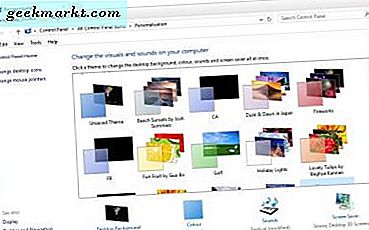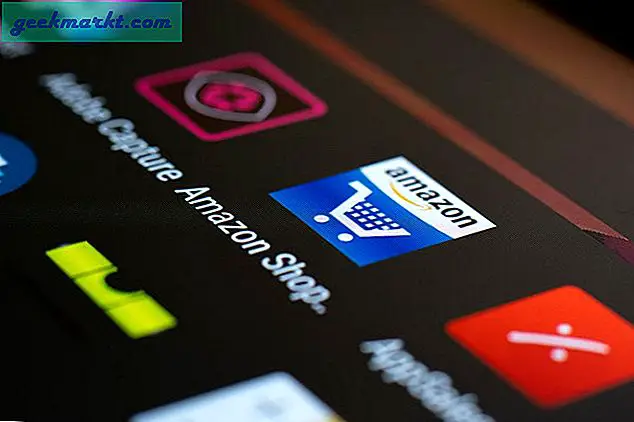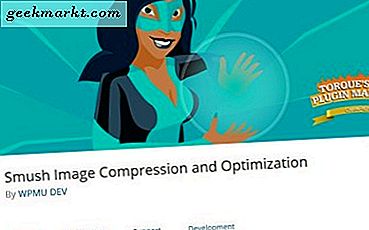En av de mest missade funktionerna på Mac är att fönstret knäpps där du bara kan dra ett fönster till kanten av skärmen, vilket får fönstret att "snäppa" på plats. Tills Apple bestämmer sig måste vi förlita oss på tredjepartslösningar. Låt oss se hur vi snäppar fönster på macOS, precis som vi gör i Windows.
1. Naturlig lösning
macOS har ett inbyggt alternativ att fästa dina fönster antingen till vänster eller höger hälft på skärmen. Den är inbyggd men du måste aktivera den manuellt från Mission Control Settings. Navigera till Inställningar> Uppdragskontroll> markera “Skärm har separata utrymmen”. När du är klar klickar du helt enkelt på den gröna knappen för att expandera i det övre vänstra hörnet i ett aktivt fönster för att välja plats för snappning. Den här metoden är fortfarande mindre intuitiv och du kan inte använda kortkommandon eller dra fönstren för att magnetiskt snäppa den åt sidan.
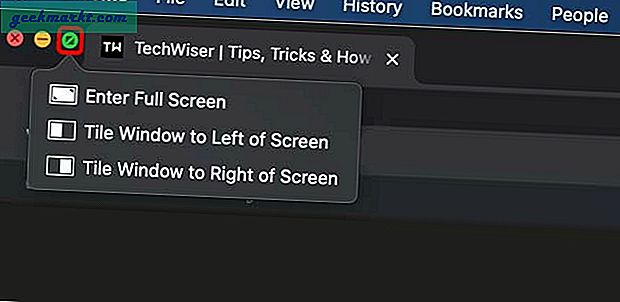
2. Rektangel
Rectangle är en gratis app med öppen källkod som låter dig snabbt knäppa dina aktiva fönster på macOS. Till skillnad från den ursprungliga lösningen låter Rectangle dig snäpp fönster med hjälp av en kortkommando. Den har förinställningar som att knäppa åt båda sidor, topp- och bottenhalvor, hörn, tredjedelar etc. Det finns mer än 20 olika positioner och storlekar som du kan implementera i ett fönster. Appen körs från menyraden och upptäcker tangentbordsgenvägar felfritt.
Den här appen ger dig dock inte funktionen att knäppa fönster genom att dra fönstret med markören åt sidan.
Installera rektangel (gratis)
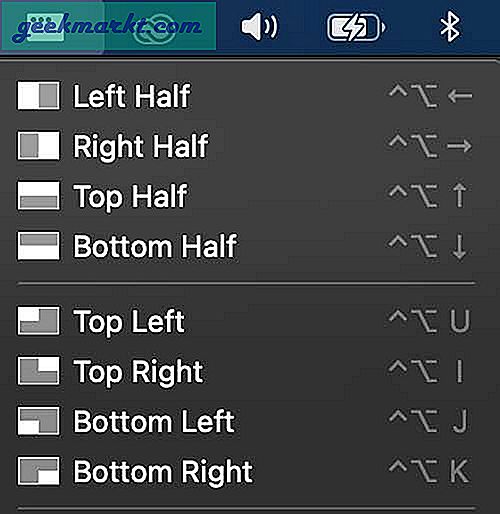
3. Hookshot
Hookshot är en annan app av samma dev som Rectangle och syftar till att erbjuda mer funktionalitet. Förutom alla kortkommandon låter Hookshot dig också snäpp fönster genom att helt enkelt dra fönstret. Tryck bara på tangentkombinationen för att aktivera snäppmekanismen och sedan helt enkelt markören för att välja lämplig storlek och position för fönstret. Tryck till exempel på ctrl + cmd-tangenten för att aktivera och flytta sedan markören till vänster på skärmen för att ställa in fönstret som ska visas på vänstra halvan.
Hookshot är en betald app men du kan prova den i 10 dagar gratis och bestämma dig för det slutliga köpet.
Installera Hookshot (gratis, 7,99 USD)
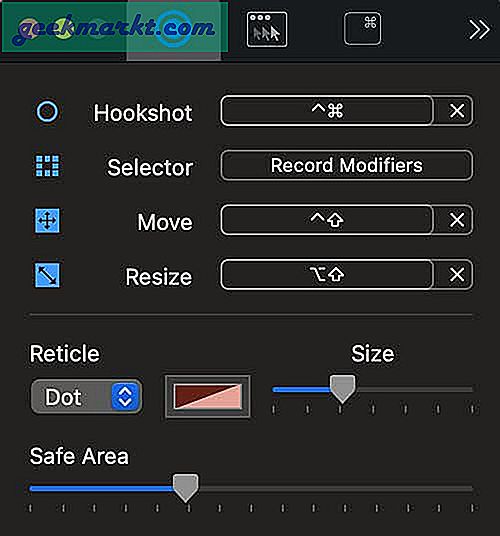
4. Magnet
Även om det inte finns många olika sätt att knäppa på fönster har Magnet några särskiljningsfunktioner från resten av apparna. Till att börja med kan du aktivera snäppmekanismen genom att dra fönstret med markören och placera fönstren i halvor, kvarter och till och med sjätedelar. Magnet också stöder flera skärmar, även i vertikala inriktningar och gör det enkelt att organisera fönster. Förutom det får du också kortkommandon för att tilldela vilket fönster som helst en position på skärmen.
Magnet finns i App Store för $ 2,99.
Installera magnet ($ 2,99)
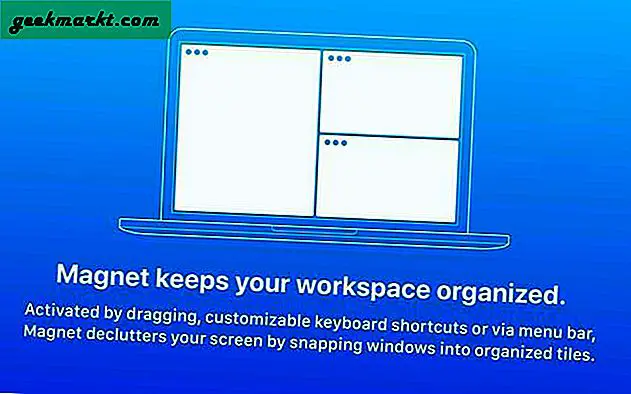
5. Bättre Snap Tool
Better Snap Tool är en anpassningsbar app för fönsterhantering på din Mac-dator. Den har de flesta funktionerna i alla appar i listan som låter dig ställa in anpassade modifierare för fönstersnäppning. Nyckelfunktionen är anpassningsbar fönsterstorlek, andra appar ger dig bara halvor, tredjedelar och kvarter men med Better Snap Tool kan du skapa en verkligt anpassad storlek och position för dina fönster.
Better Snap Tool betalas och finns tillgängligt i App Store för $ 2,99.
Installera Better Snap Tool ($ 2,99)
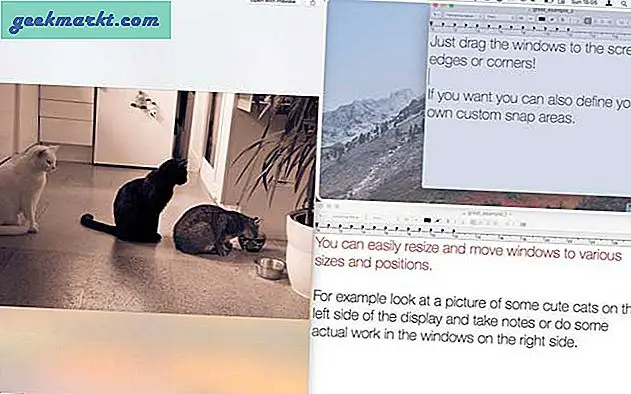
Slutord
Det här var några av de appar som låter dig anpassa din Windows-layout och hantera den mer effektivt. Rektangel är den enda gratisappen som låter dig knäppa fönster och jag skulle rekommendera den till de flesta. Men om du har specifika krav är Hookshot, Magnet och Better Snap Tool också bra alternativ. Vad tror du? Låt mig veta i kommentarerna nedan eller kontakta mig på Twitter.
Läsa:10 bästa menyfältappar för macOS som du borde använda (2020)